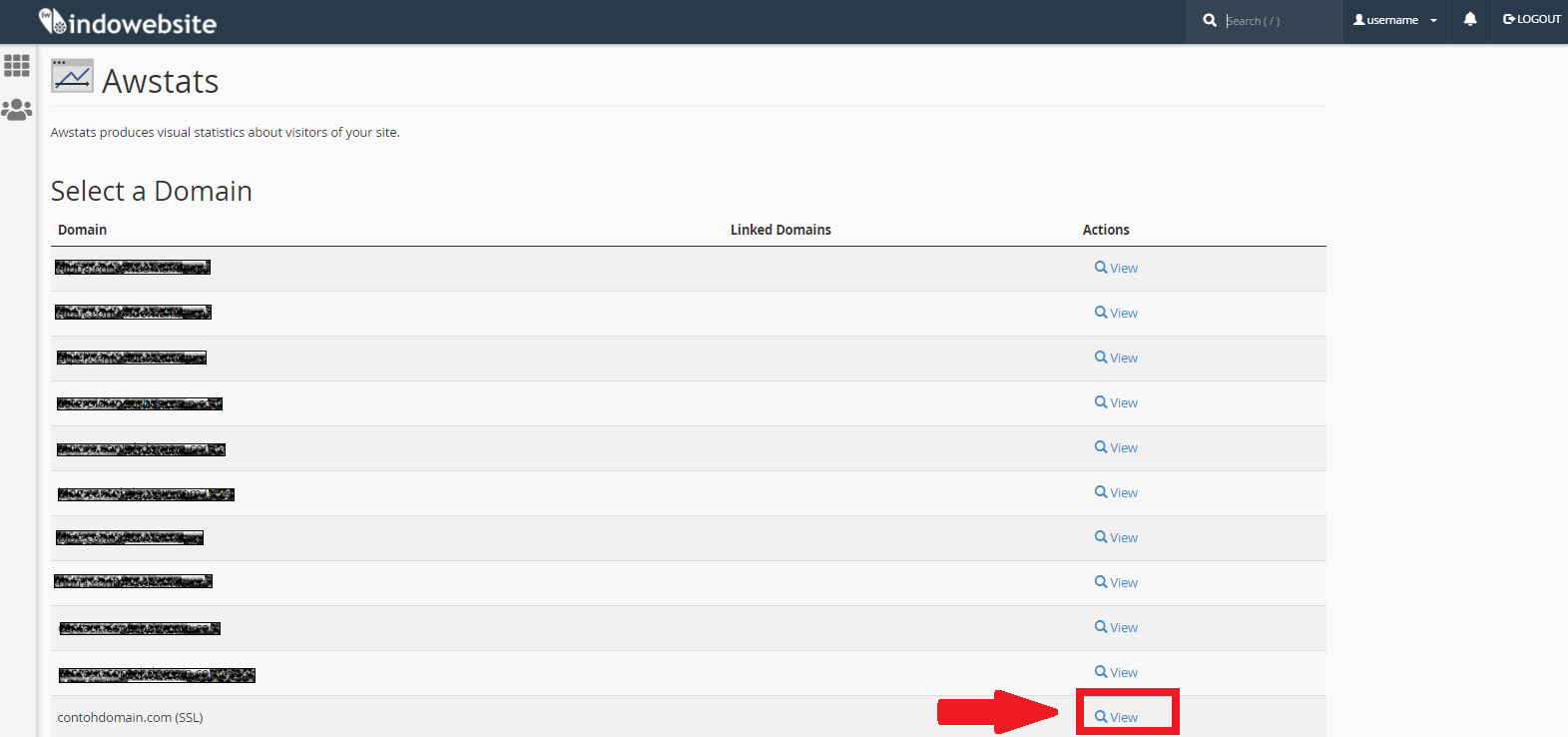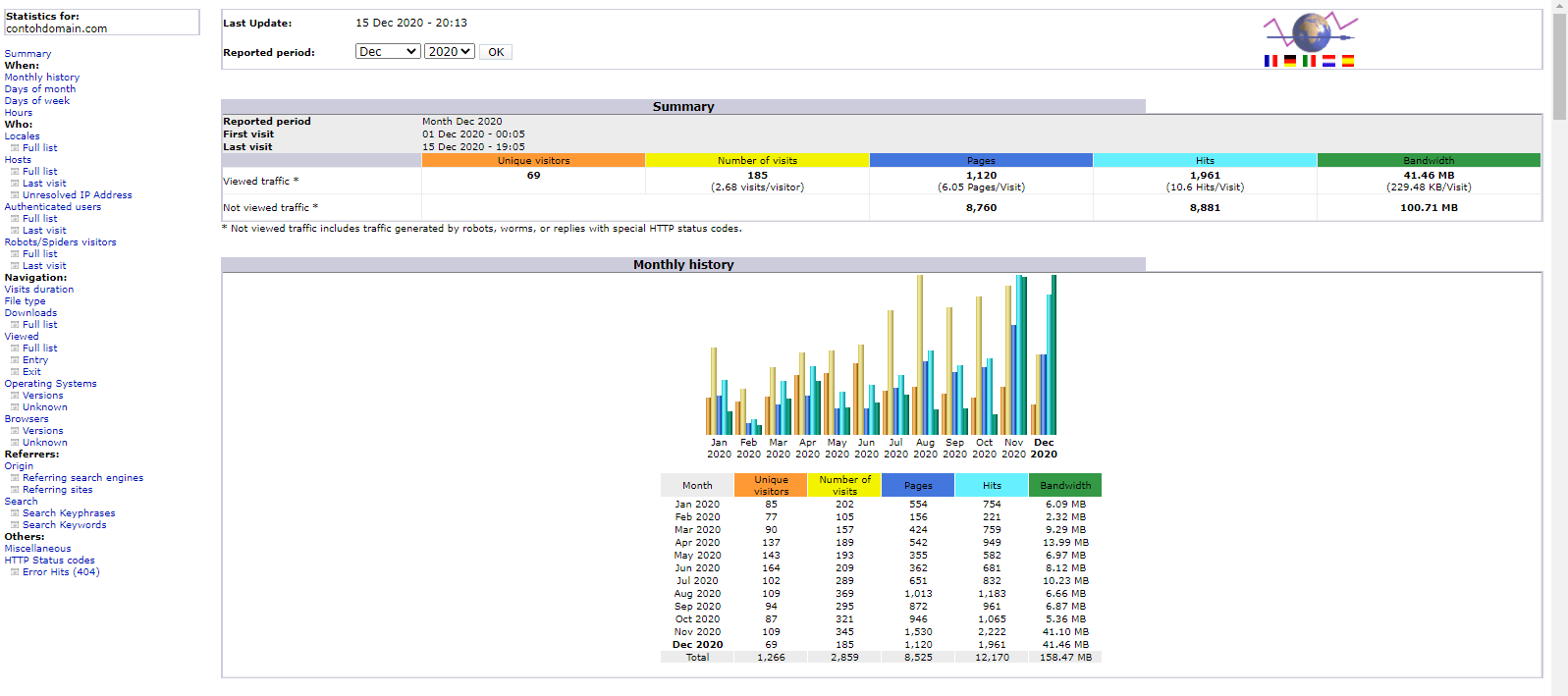Cara Melihat Statistik Visitor Via cPanel
Rizky 17 September 2013
Bagi anda pengguna cPanel, tidak perlu repot untuk melihat visitor dengan cara mendownload plugin dari masing-masing CMS. Sebab hal tersebut akan semakin menambah tinggi load website yang anda miliki. Cukup menggunakan salah satu menu di cPanel, anda bisa melihat statistik visitor dan traffic website tanpa menambah tinggi load yang memberatkan hosting.
Cara Melihat Visitor
Berikut adalah Cara Melihat Statistik Visitor Via cPanel.
-
Silahkan login ke cpanel anda.
![Login cPanel]()
-
Cari dan pilih menu Awstats pada bagian METRICS.
![Menu Awstats di cpanel]()
-
Setelah itu akan muncul semua domain dan sub domain anda. Silahkan klik View disebelah kanan domain/sub domain yang ingin anda lihat statistik visitornya.
![Pilih Domain dalam Awstats]()
-
Kemudian akan muncul halaman statistik visitor website anda.
![Statistik Website]()
Statistik Website
Terdapat beberapa statistik visitor yang dapat anda lihat pada menu ini. Berikut statistik website yang bisa anda lihat pada cPanel.
Statistik Tahunan

Pada statistik tahunan ini, anda dapat melihat jumlah visitor dalam satu tahun. Data yang ditampilkan adalah data setiap bulan dalam satu tahun.
Statistik Bulanan

Pada statistik bulanan ini, anda dapat melihat jumlah visitor dalam satu bulan. Data yang ditampilkan adalah data setiap hari dalam satu bulan.
Statistik Mingguan

Pada statistik mingguan ini, anda dapat melihat jumlah visitor dalam satu minggu. Data yang ditampilkan adalah data setiap hari dalam satu minggu.
Statistik Perjam
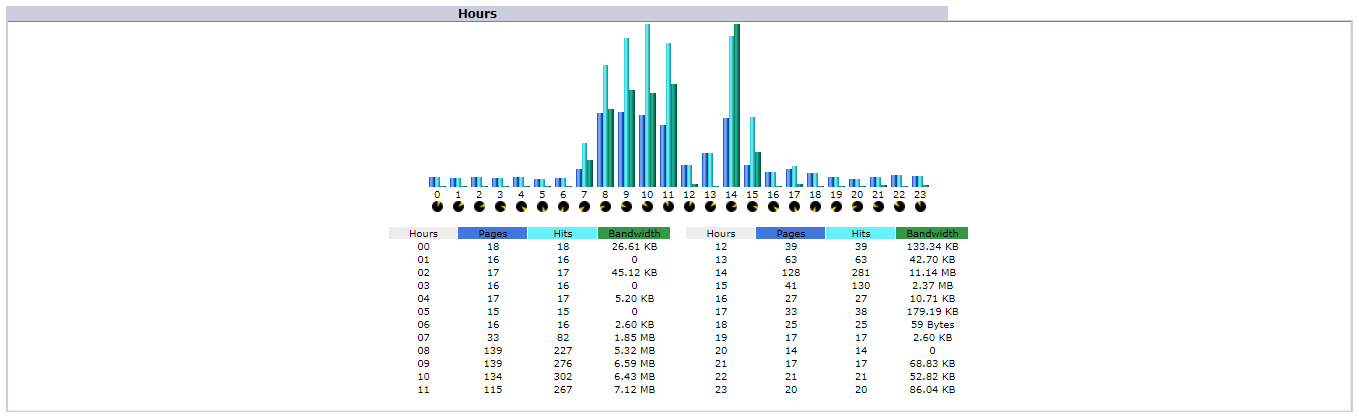
Pada statistik perjam, anda dapat melihat jumlah visitor dalam satu hari. Data yang ditampilkan adalah data setiap jam dalam satu hari.
Statistik Berdasarkan Lokasi

Pada statistik ini anda bisa melihat lokasi visitor yang mengunjungi website anda. Lokasi tersebut menunjukan negara dari visitor yang mengakses website anda.
Statistik Berdasarkan IP

Laporan statistik ini menunjukan IP yang digunakan oleh visitor untuk mengakses website anda. Dari sini anda bisa melihat traffic dari masing-masing IP. Jika ada traffic yang mencurigakan dari salah satu IP, anda bisa memblock IP tersebut.
Statistik Berdasarkan Robot/Spiders

Robot/Spiders disini merupakan sebuah script yang mampu mengakses tiap-tiap halaman website anda. Biasanya script robot tersebut digunakan untuk melakukan crawl, analytics, dan sebagainya.
Statistik Berdasarkan Durasi

Statistik ini dapat memberikan informasi lamanya waktu akses visitor pada website anda. Semakin lama visitor mengakses website anda, maka itu akan memberikan nilai lebih untuk traffic website anda pada mesin pencari.
Statistik Berdasarkan Tipe File

Dari sini anda bisa melihat tipe/format file apa yang sering diakses oleh pengunjung. Pada bagian ini, jelas tipe file .php lah yang sering diakses.
Statistik Berdasarkan URL
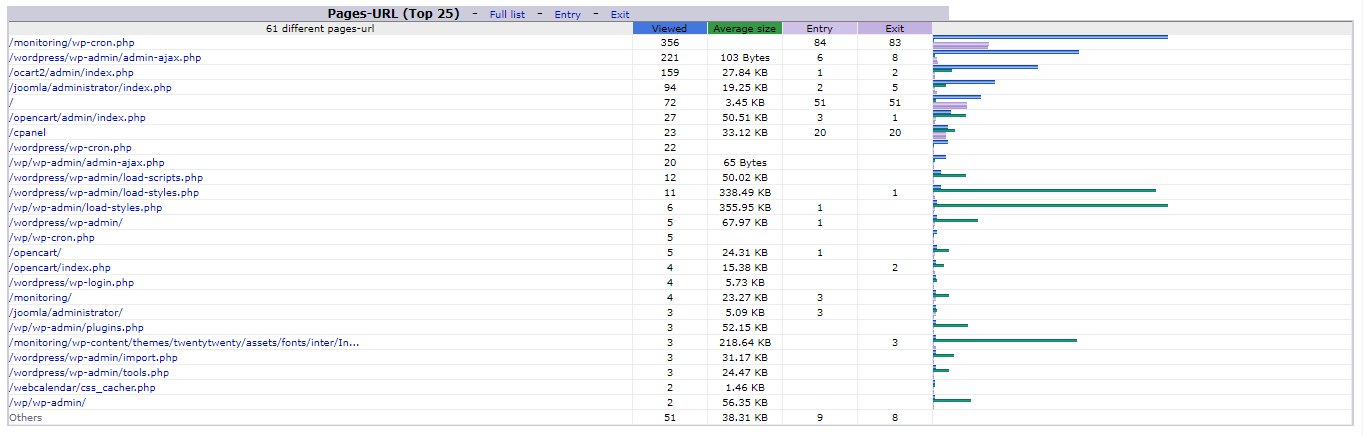
Ini merupakan salah satu statistik terpenting yang harus anda pahami. Sebab, dari sini anda bisa melihat ketertarikan visitor pada website anda. Anda bisa melihat halaman/artikel mana yang paling banyak dikunjungi.
Statistik Berdasarkan Sistem Operasi

Anda dapat melihat sistem operasi apa yang digunakan oleh visitor untuk mengakses website anda. Sehingga anda bisa memfokuskan aplikasi yang ada pada website untuk dikembangkan pada Sistem Operasi terbanyak.
Statistik Berdasarkan Browser

Pada menu statistik ini, anda bisa melihat web browser yang digunakan visitor untuk mengakses website anda.
Penutup
Fungsi dari menu Awstats selain untuk melihat statistik visitor (traffic pengunjung) website, juga dapat digunakan untuk memonitoring keamanan. Anda bisa melihat IP yang memiliki traffic mencurigakan, maka dari itu anda bisa memblock IP tersebut. Sebab, kemungkinan besar IP dengan traffic tidak normal tersebut adalah aktifitas flooding. Sekian dulu penjelasannya, jika ada pertanyaan tentang artikel Cara Melihat Visitor via cPanel, silahkan hubungi staf Indowebsite.